Торговые роботы – это автоматическими системы, которые сами открывают, сопровождают и закрывают сделки по заданной стратегии. То есть участие трейдера при такой торговле сводится к минимуму.
Учитывая, что язык програмирования для советников в MetaTrade 4 простой, то в интернете можно найти много бесплатных торговых советников. Обычно они распростроняются без должных настроек и тестирования. Мы подобрали и оптимизировали 5 лучших советников на 2019 год, которые можно скачать по ссылке ниже бесплатно.
Для дальнейшей работы с советниками вам нужно разобраться с основными моментами их использования:
На примере простого тестового советника разберемся, как устанавливать Советник в терминал.
Папка для установки советников
Установка советника в терминале
Общие настройки советника
Вкладка «Входные параметры» предназначена непосредственно для изменения настроек советника. Здесь уже нужно понимать, какая стратегия заложена в робот и какие настройки являются оптимальными.
Настройки советника
На графике в правом верхнем углу появляется надпись советника и улыбающийся смайлик. Это говорит о том, что советник включен.
Индикатор работы советника
Если смайлик не улыбается, проверьте включена ли кнопка «Автоторговля».
Запуск автоторговли в терминале
Итак, советник установлен. Теперь Вам необходимо обеспечить круглосуточную работу советнику:
Когда прерывается работа советника, то сбивается алгоритм сопровождения и контроля сделок, и робот начинает все с нуля, т.е имеющиеся сделки уже никем не контролируются.
Решение данного вопроса:
Запуск подключения к VPS
Далее следуем инструкции, которую получили при покупке доступа к VPS. Вам останется только установить терминал Вашего брокера и поставить туда советник.
Вход на VPS
"Тестер стратегий" – это функция для удобного тестирования советников. С помощью этого сервиса Вы можете прогнать свой советник на истории с различными параметрами.
Тестер стратегий в терминале
Алгоритм запуска теста советника:
Настройка тестера стратегий
Во вкладке «Свойства эксперта» мы можем выставить размер депозита, относительно которого хотим протестировать советник.
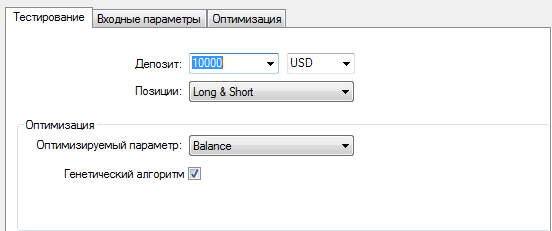
Настройка размера депозита
Входные параметры служат для изменения параметров алгоритма, заложенного в советник.
Параметры советника для теста
Выставив нужные параметры, нажимаем кнопку «Старт».
Запуск тестирования
Закончив тест, можете ознакомиться с результатами, графиком доходности и полным отчетом.
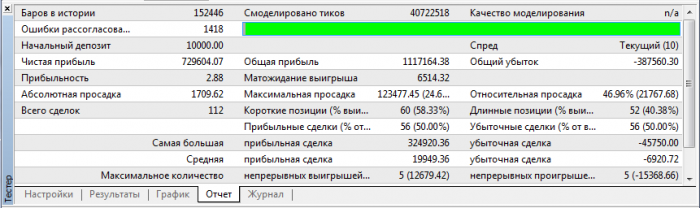
Результат тестирования
Существует способ отобрать лучшие параметры советника. Компьютер будет подбирать лучшие комбинации параметров относительно оптимизируемого параметра.
Чаще всего оптимизируемым параметром является:
Запуск оптимизации советника
Во входных параметрах поставить галочки напротив параметров, от которых зависит Ваша прибыль. Выставить шаг для каждого параметра и диапазон.
Выделение параметров для оптимизации
И во вкладке «Оптимизация» выбрать оптимизируемую функцию.
Выбор оптимизируемой функции